Android saviem lietotājiem piedāvā absolūtu brīvībubrīvi pielāgojiet un optimizējiet ierīci. Varat modificēt visu, sākot no tā, kā tas izskatās, no tā galvenajām lietotnēm, tā atkarības no Google un visa starp tām. Šajā nolūkā Tasker ir Android lietotne, kas ļauj automatizēt tālruņa funkcijas. Lūk, kā jūs varat iestatīt un izmantot Tasker operētājsistēmā Android, lai automatizētu tālruni.
Getker Tasker
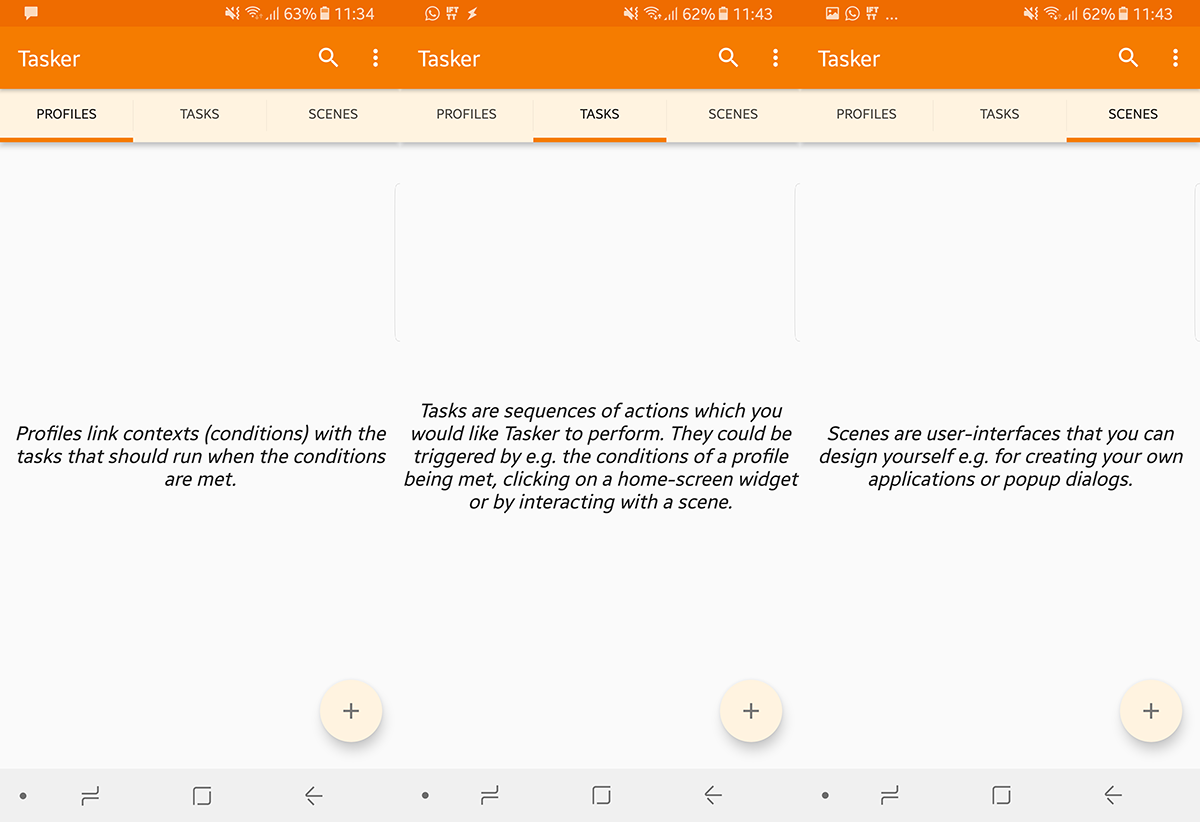
Tasker ir samaksāta par lietotni, kuras cena ir aptuveni USD 3.99 Play veikalā. Tomēr no Tasker vietnes jūs varat lejupielādēt izmēģinājuma versiju, kuras derīguma termiņš beidzas pēc 15 dienām. Atrodoties izmēģinājuma režīmā, piekļūstot Tasker - pat ja pārslēdzaties starp atvērtām lietotnēm - tiek jautāts, vai vēlaties turpināt izmēģinājumu vai reģistrēties.
Iesācēja režīms
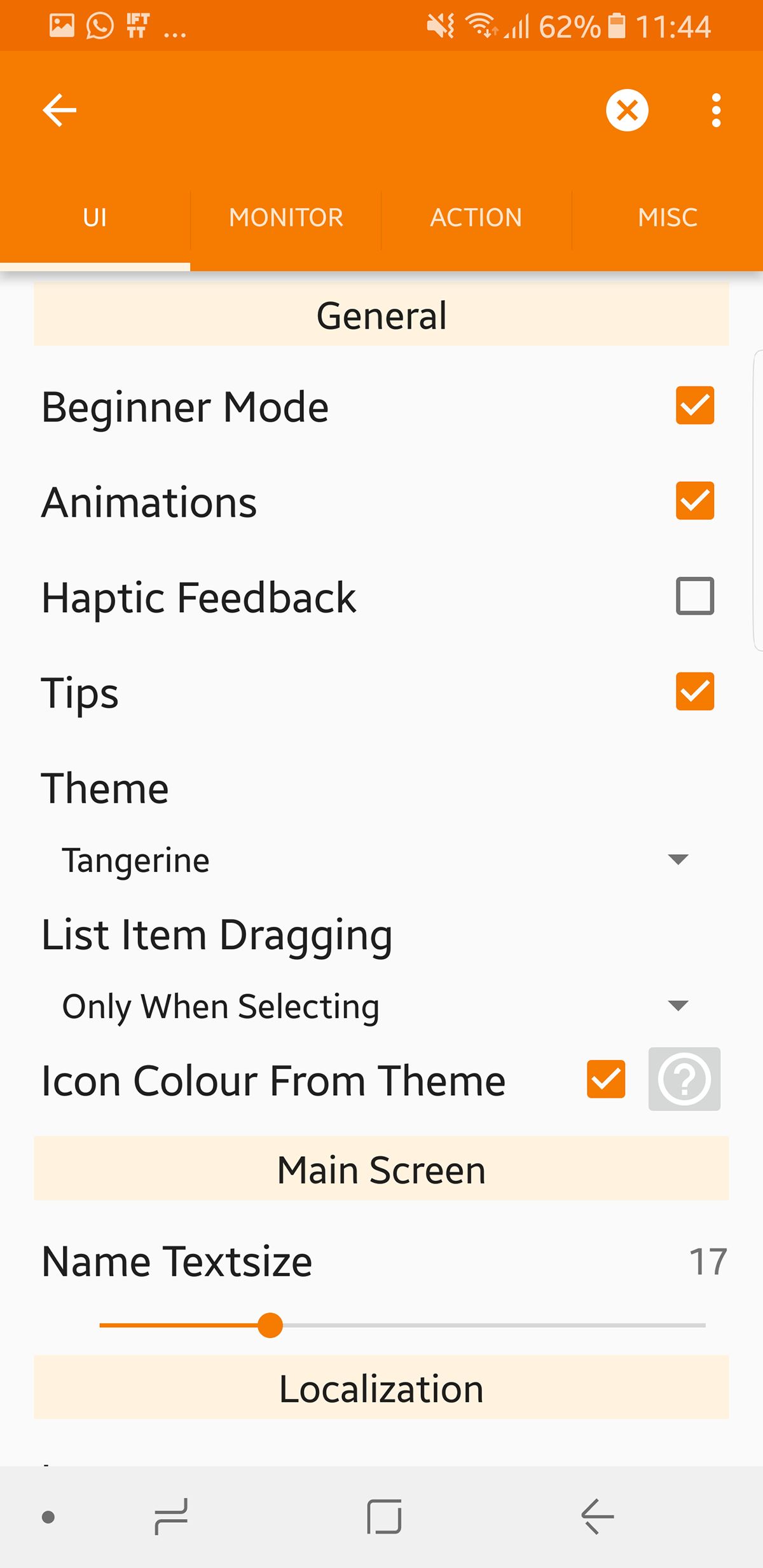
Tasker ir diezgan universāls, lai neļautu lietotājiem satriekties, mēs sākam iesācēju režīmā. Jums tiek dota Profili, Uzdevumi un Ainas (piekļūstot katrai cilnei, jums tiek norādīts, ko tā dara). Pieskaroties katram, jūs varat dot iespēju importēt profilu / uzdevumu / ainu.
Pieskarieties pievienošanas (+) pogai labajā apakšējā stūrīizveidos jaunu ierakstu. Nospiežot pogu Atpakaļ bultiņa skata augšējā kreisajā stūrī, tiks saglabāts un aizvērts. Nospiežot krustiņa pogu augšējā labajā stūrī, darbība tiks atcelta.
Ir svarīgi atzīmēt, ka lietotne nav tāda, kāda tā irvienkārši kā IFTTT, kur jūs varat izvēlēties dažus iepriekš sagatavotus pielāgojumus. Tasker ļauj jums iedziļināties daudz dziļāk, un tāpēc jums ir jāizveido savi profili un jādefinē, kā vajadzētu rīkoties jūsu Android ierīcei.
Ieslēgšanas režīma izslēgšana; Iet uz Izvēlne (augšējā labajā stūrī)> Preferences > Noņemiet atzīmi Iesācēja režīms
Mēs neiesakām to darīt, kamēr neesat mazliet labāk sapratis Taskeru. Izslēdzot režīmu Iesācējs, tiks parādīta jauna cilne ar nosaukumu Vars.
1. solis - uzdevuma izveidošana
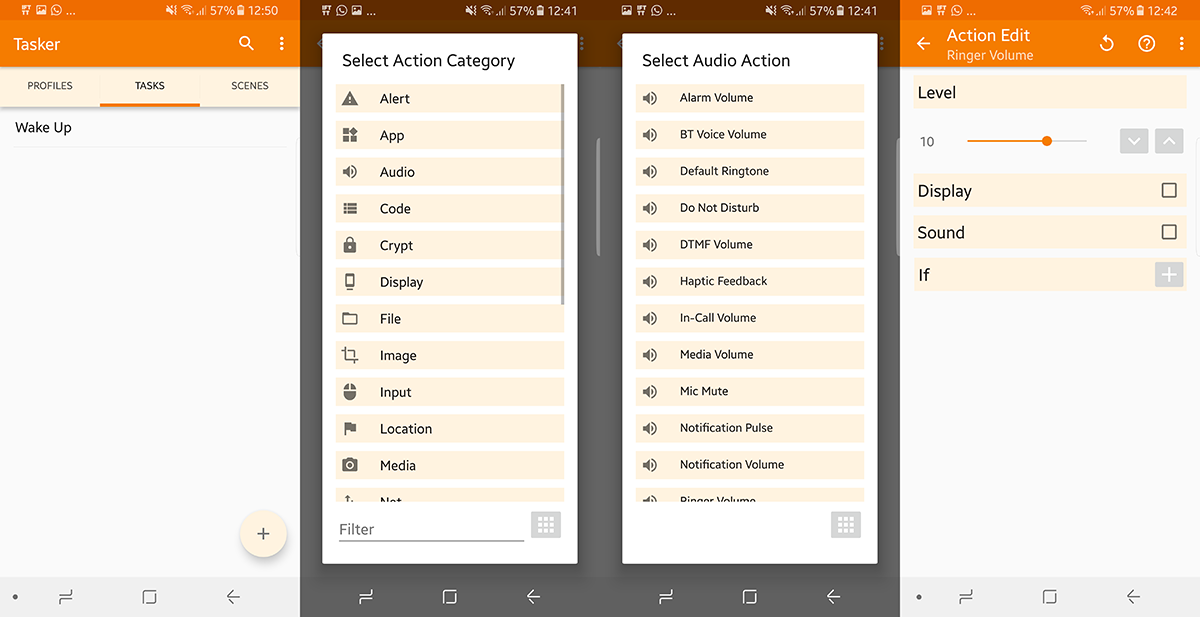
Lai arī profils ir pirmā cilne, mēs sākam ar uzdevumiem, jo tie ir šīs lietotnes mugurkauls. Mēs izveidosim uzdevumus to lietu sarakstam, kuras mēs vēlamies redzēt, kad pamostamies.
Tātad pieskarieties pogai + apakšējā labajā stūrī un piešķiriet tai vārdu, pēc tam nospiediet pogu Atzīmēt. Tagad pieskarieties ikonai +, lai pievienotu darbības, kas tiks veiktas saskaņā ar šo uzdevumu.
Pieņemot, ka mēs vēlamies, lai mēs pamostoties tālrunis izslēdz klusuma režīmu un ieslēdz Wi-Fi, mēs rīkojamies šādi:
+ > Audio > Zvana skaļums
+ > Tīkls> bezvadu internets > Ieslēgts
Tagad mums ir divas darbības šī uzdevuma veikšanai.
Ņemiet vērā, ka šajā laikā mēs to neesam teikušiTasker, kad mēs vēlamies, lai šī lietotne darbotos, mēs tam esam tikai iemācījuši, kā rīkoties. Mēs varam nospiest pogu Play kreisajā apakšējā stūrī, lai to izpildītu manuāli, vai pat sākuma logā pievienot logrīku (tas jums jautās, kuru profilu vēlaties ielādēt). Pieskaroties šim logrīkam, tiks palaists minētais uzdevums.
Tomēr tas nav tik aizraujoši kā solījumspilnīgas automatizācijas. Tāpēc mums tas tagad jāsaista ar sprūdu (vai kontekstu, kā to sauc Tasker). Kaut kas automātiski atsāk šos notikumus. Lai iestatītu kontekstu, mums jāizveido profils.
2. solis - profila izveidošana
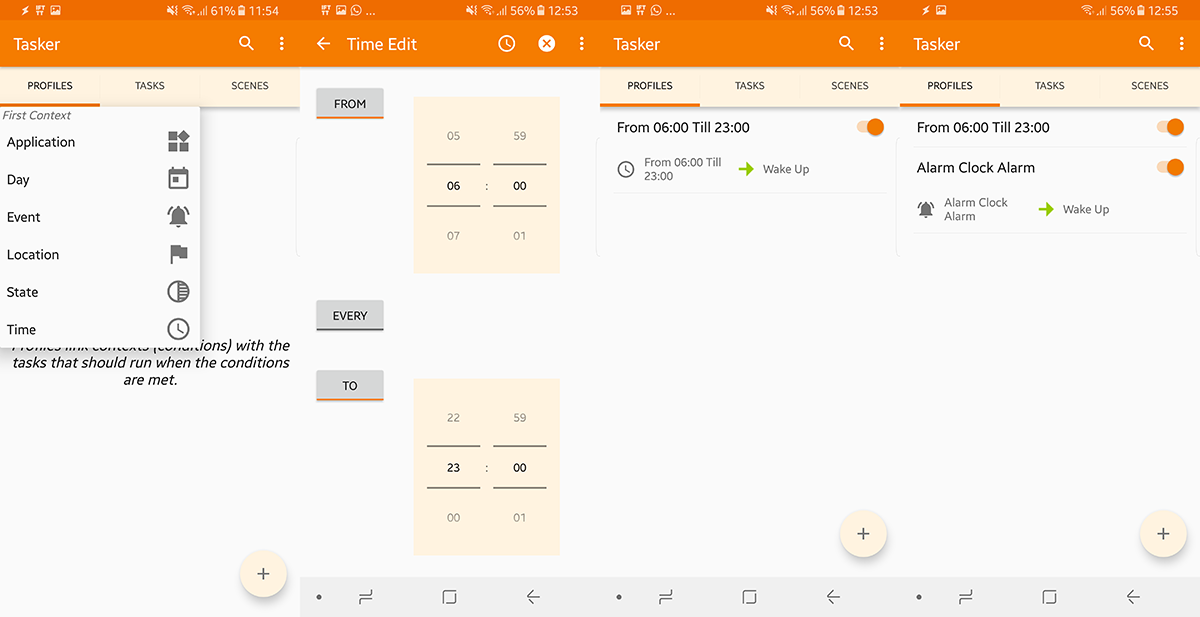
Tasker var būt daudz profilu atkarībā noko jūs plānojat darīt. Atveriet cilni Profils un atlasiet lietotni / pakalpojumu, kurā vēlaties veikt operāciju. Pieskarieties + ikonai apakšējā labajā stūrī un atlasiet savu kontekstu.
Papildus iepriekš minētajam piemēram, mēs izveidojām darbības, kuras jāveic, pamostoties. Mēs varam noteikt konkrētu laiku, kad uzdevumi jāveic. Pieskarieties pogai plus + > Laiks > No uz Diapazons (pieskarieties katram, ja vēlaties, lai tas atkārtotos pēc grafika).
Alternatīvi, ja jums ir mainīgs pamodināšanas laiks, jūs vēlaties, lai šīs darbības tiktu iedarbinātas ikreiz, kad pamodāties, lai mēs varētu padarīt mūsu kontekstu trauksmi. Krāns +> Notikums> Datums / laiks> Modinātājs pabeigts
Kad jums tiek prasīts, atlasiet 1. darbībā izveidoto uzdevumu.
Tas nozīmē, ka jebkurā laikā, kad jums tiek veikts trauksmes signāls, šie notikumi aktivizēsies. Tātad jūs katru reizi varat iestatīt modināšanas laiku un katru reizi izpildīt tos pašus uzdevumus.
3. solis - ainu izveidošana
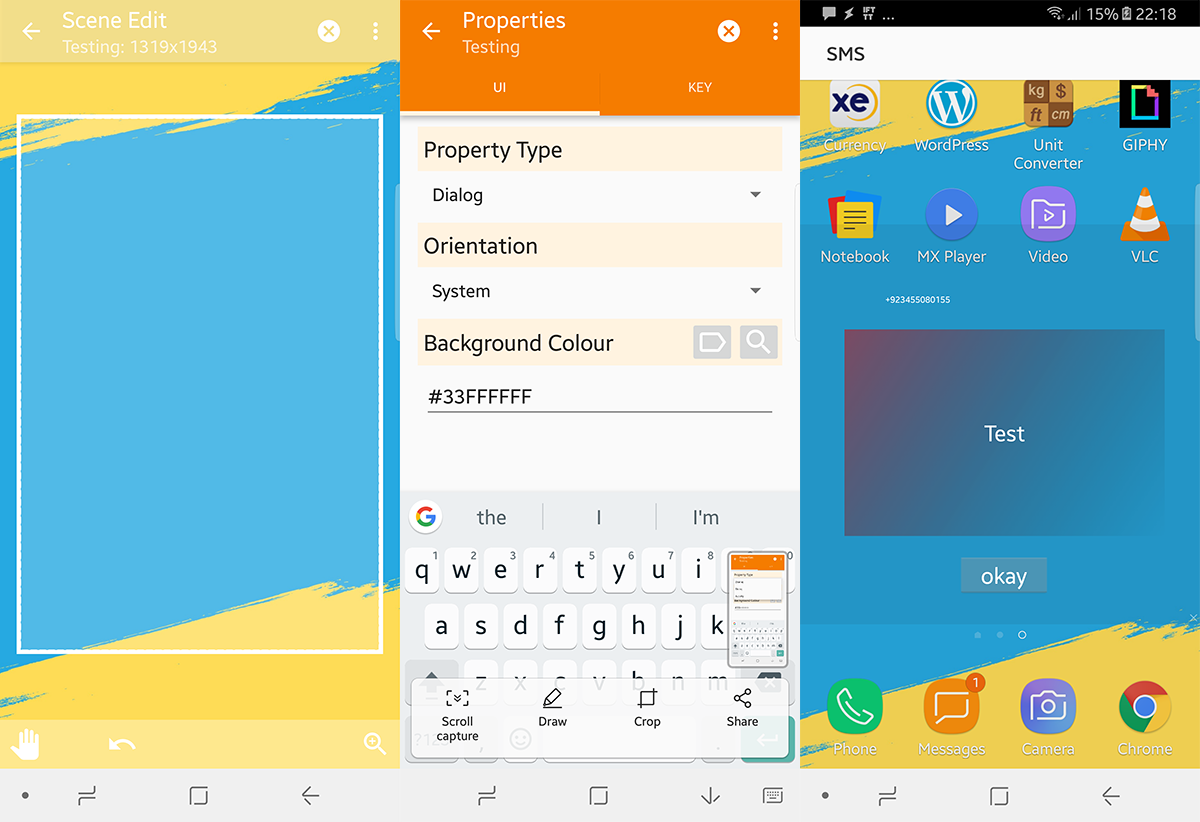
Ainas Taskerā ir, ja vēlaties izveidot savusava lietotāja saskarne vai uznirstošie dialogi. Jūs varat iemācīties tos izveidot pat tad, ja iepriekš nekad neesat izveidojis saskarnes. Tāpēc izveidosim to, un no šī brīža jūs varēsit palaist tik daudz, cik vēlaties.
Nospiediet pogu +, lai izveidotu jaunu sižetu. Mēs izveidosim ainu, kas parādīs mums, kurš mums nosūtīja e-pastu ar norādīto tēmu.
Kad tiek izveidota jauna ainava, jūs pielāgojat izmēruno jūsu kopējā ekrāna. Pēc pielāgošanas jūs varat mainīt krāsu no izvēlnes pogas augšējā labajā stūrī, pieskarieties zemāk esošajam +, lai pievienotu elementus. Mēs vēlamies divus tekstlodziņus (vienu tam, kurš nosūtīja šo pastu, otru - pamattekstam). Visbeidzot, mēs vēlamies pievienot pogu, kas saka “Gatavs”, lai mēs varētu aizvērt skatuvi.
Tātad nospiediet +> Teksts
Zem nosaukuma nosauciet to visu, ko jums vēlāk būs viegli atcerēties.
Tagad zem teksta varat rakstīt faktisko tekstu,vai zvaniet no iebūvēto mainīgo saraksta. Mūsu gadījumā mēs izsauksim mainīgo “Text Sender” un citu tekstlodziņu mainīgajam “Text Body”. Kad tas ir izdarīts, izveidojiet pogu “darīts”, kas pieskaroties “iznīcinās”.
Tagad šī ir tikai aina, kurā nav ne sprūda, ne uzdevuma. Tāpēc izveidojiet uzdevumu, kas parāda ainu, un profilu, kas aktivizē šo uzdevumu (kā minēts 1. un 2. darbībā), un lietotne būs gatava.
Izmēģini pats
Labākā daļa par Taskeru ir tā, ka jūs to nevaratsabojāt tālruni neatkarīgi no tā, ko jūs darāt. Tāpēc jūtieties brīvi spēlēt dažādus iestatījumus un konfigurācijas, lai redzētu, kurš no tiem vislabāk optimizē jūsu ierīci. Pats labākais ir tas, ka pie tā pierodot, izmantojot Tasker, jūs pat varat izveidot lietotnes, kuras jūsu draugi var izmantot saviem pielāgotajiem Tasker pakalpojumiem, kurus jūs viņiem gatavojat.

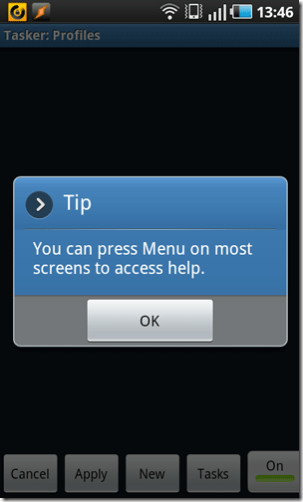





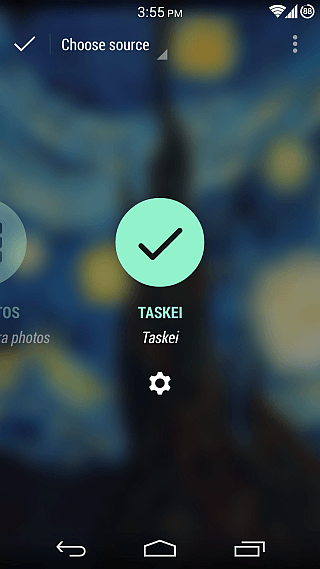





Komentāri